Диалоговое окно Дуга можно открыть двумя способами:
- при выборе команды меню Геометрия > Объекты > Дуга;
- Щелкните значок
 .
.
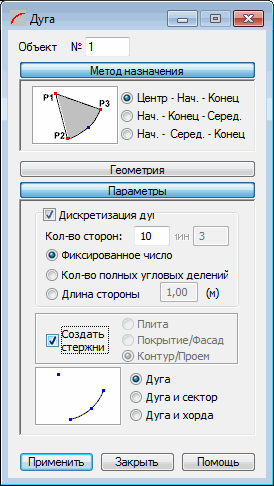
Диалоговое окно, позволяющее определить дугу, разделено на следующие части:
- Объект, показывающий несколько созданных или выбранных объектов;
- Метод определения
- Геометрия
- Параметры.
Если диалоговое окно Дуга полностью открыто, то при нажатии на кнопку Метод назначения, Геометрия или Параметры сокращается соответствующая часть диалогового окна. Благодаря этому диалоговое окно отображает только ту опцию, которая нужна в данный момент. Если диалоговое окно минимизировано, то нажатие одной из упомянутых выше кнопок приводит к расширению диалогового окна.
Метод определения
Все используемые здесь методы основаны на задании трех точек, определяющих дугу. Схематический определения чертеж дуги показан ниже.

|
Дуга будет определяться при помощи центра и двух точек на дуге (начало и конец); |

|
Дуга будет определяться при помощи трех точек на дуге, (начало, конец и середина дуги); |

|
Дуга будет определяться при помощи трех точек, (начало, середина и конец); |
Геометрия
В диалоговом поле редактирования, которое расположено в нижней части диалогового окна под названием Геометрия, вводятся координаты точек П1, П2 и П3. Значения этих точек зависят от выбранного метода определения дуги.
Параметры
Дополнительные опции позволяют выбрать метод деления дуги на элементы. Эти опции находятся в разделе Параметры.
Если опция Дискретизация дуги выключена, то дуга будет создана с помощью аналитического метода.
Если опция Дискретизация дуги активна, то можно назначать параметры деления на элементы для построенной дуги:
- Если выбрана опция Фиксированное число, то дуга будет разделена на такое количество частей, какое было задано в поле Кол-во сторон.
- Если выбирается опция Число полных угловых делений, то число, заданное в поле Кол-во сторон, указывает количество делений полного угла (360 градусов). Если выбрана эта опция, то становится активной опция Mин, позволяющая назначать минимальное количество делений полного угла (по умолчанию 3). Дуга будет всегда разделена на участки равной длины. Может случиться, что назначенное количество делений полного угла не приводит к разделению дуги на равные части. В этом случае, программа Robot автоматически подберет такое количество делений дуги, которое разделит дугу на равные участки.
- если выбирается опция Длина стороны, то число, вводимое в поле редактирования, обозначает длины сторон многоугольника, приближающегося к дуге (многоугольника, вписанного в дугу).
Опция Длина стороны доступна только тогда, когда активна опция Дискретизация дуги.
Если эта опция активна, то определяемая дуга будет состоять из стержневых элементов (отдельные части дуги будут заменены стержнями).
Ниже находится опция Создать стержни. Если эта опция включена, то становятся доступными следующие опции: Плита, Лицевая поверхность и Контур/отверстие.
- Плита – если эта опция активна, то создаваемая дуга будет задана как плита с параметрами, назначенными по умолчанию
- Покрытие / Фасад - если эта опция активна, то создаваемая дуга будет задана как наружная поверхность без назначенных свойств, таких как тип и толщина арматуры, но с указанием параметров поверхности. Такой объект можно будет использовать двумя способами:
- при создании пространственной конструкции (твердого тела) можно принять наружную поверхность такого объемного объекта:
- при распределении плоской нагрузки на стержни, свойство покрытия определяет метод и направление распределения нагрузки. здесь следует добавить, что произвольные нагрузки (плоские, линейные и точечные) могут быть приложены к покрытию, следующему распределенному на стержнях.
- Контур / Проем - если эта опция активна, то создаваемая дуга – это только контур, для которого не задана ни плита, ни свойства покрытия. Если такой контур расположен внутри плиты или другого контура, то в нем будет создано отверстие. Кроме того, если такой контур задан:
- толщиной, контуром будет плита;
- покрытием, то контур будет лицевой поверхностью.
Определение дуги
- выбрать метод определения;
- назначить координаты характерных точек дуги одним из трех способов:
- Используем текст: с помощью ввода координат специальных точек в диалоговое окно (часть диалогового окна Геометрия) и нажатия клавиши Применить;
- графически – щелкнуть левой кнопкой мышки на поле П1 в разделе Геометрия, включить геометрическую разметку и щелкнуть левой кнопкой мышки на точке, представляющей первую точку дуги, затем щелкнуть на точках, представляющих точки П2 и П3;
- методом, соединяющим текстовое и графическое определения;
- назначить параметры деления дуги на элементы (количество делений в определенном направлении).